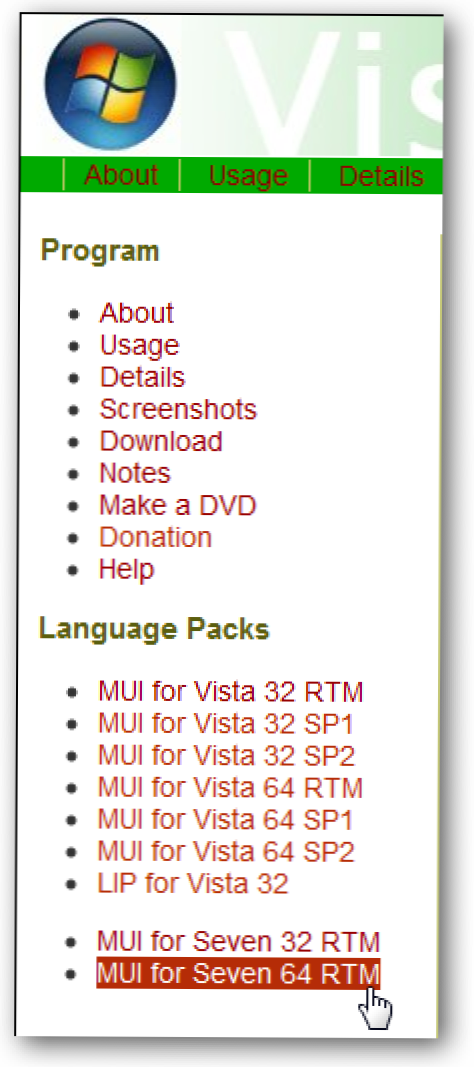
Doriți să modificați limba interfeței utilizator în orice ediție de Windows 7 sau Vista de pe computer? Iată o aplicație gratuită care vă poate ajuta să faceți acest lucru rapid și ușor.
Dacă limba dvs. maternă nu este cea mai vorbită în zona dvs., ați achiziționat probabil un PC cu Windows preinstalat cu o limbă dificilă sau imposibilă de utilizat. Windows 7 și Vista Ultimate includ capacitatea de a instala mai multe limbi de interfață cu utilizatorul și de a comuta între ele. Cu toate acestea, toate celelalte ediții sunt lipite de limba în care au fost livrate. Cu ajutorul aplicației gratuite Vistalizator, puteți adăuga mai multe limbi de interfață diferite pentru orice ediție de Vista sau Windows 7 și puteți comuta ușor între ele.
Notă: În acest test, am folosit o copie în limba engleză a Windows 7 Home Premium și Windows Vista Home Premium și funcționează la fel în orice ediție. Schimbarea limbii încorporate în Ultimate Editions vă permite să setați o limbă a interfeței utilizator pentru fiecare cont de utilizator, dar aceasta va comuta numai pentru toți utilizatorii.
Adăugați o limbă a interfeței utilizator în Windows
Pentru a adăuga o limbă de interfață la orice ediție de Windows 7 și Vista, descărcați mai întâi Vistalizator (link dedesupt). Apoi, din aceeași pagină, descărcați pachetul de limbă la alegere. Seturile de limbi sunt specifice fiecărui pachet service pack de Windows, deci asigurați-vă că alegeți versiunea corectă și pachetul service pack pe care l-ați instalat.

După terminarea descărcărilor, lansați programul Vistalizator. Nu aveți nevoie să o instalați; Pur și simplu rulați-o și sunteți gata să plecați. Apasă pe Adăugați limbi pentru a adăuga o limbă la Windows.

Selectați pachetul limbaj al interfeței utilizator pe care l-ați descărcat și faceți clic pe Deschidere.

În funcție de limba pe care ați selectat-o, este posibil să nu se actualizeze automat cu Windows Update când se eliberează un service pack. Dacă da, va trebui să eliminați pachetul de limbă și să reinstalați cel nou pentru acel pachet service în acel moment. Faceți clic pe Ok pentru a continua.

Asigurați-vă că ați selectat limba corectă și faceți clic pe Instalați limba.

Vistalizatorul va extrage și instala pachetul de limbi. Acest lucru a durat aproximativ 5 până la 10 minute în testul nostru.

Odată ce pachetul de limbă este instalat, dați clic pe Da pentru a deveni limbajul de afișare implicit.

Acum, aveți două limbi instalate în Windows. Este posibil să vi se solicite verificarea actualizărilor pachetului de limbă; dacă da, faceți clic pe Actualizați limbile și Vistalizatorul va verifica și instala automat orice actualizări.

Când ați terminat, ieșiți din Vistalizator pentru a termina comutarea limbii. Dați clic pe Da pentru a reporni automat și pentru a aplica modificările.

Când reporniți computerul, acesta va afișa noua limbă, care în testul nostru este Thai. Iată mașina noastră Windows 7 Home Premium cu pachetul de limbă thailandez instalat și rulat.

Puteți chiar să adăugați în Windows o limbă de la dreapta la stânga, cum ar fi limba arabă. Pur și simplu repetați pașii pentru a adăuga un alt pachet de limbi.

Vistalizatorul a fost conceput inițial pentru Windows Vista și funcționează excelent și cu Windows 7. Pachetele de limbă pentru Vista sunt descărcări mai mari decât omologii Windows 7. Iată Vista Home Premium în limba engleză ...

Iată cum arată acest lucru după instalarea pachetului de limbi chineze simplificate cu ajutorul programului Vistalizator.

Reveniți la limba dvs. originală
Dacă doriți să vă întoarceți la limba în care a fost livrat computerul dvs. sau doriți să treceți la o altă limbă pe care ați instalat-o, rulați din nou Vistalizator. Selectați limba pe care doriți să o utilizați și faceți clic pe Schimbare limbă. 
Când închideți Vistalizator, vi se va cere din nou să reporniți. După ce reporniți, veți vedea limba nouă (sau limba originală) gata de utilizare. Iată desktop-ul nostru Windows 7 Home Premium, din nou în interfața engleză originală.

Concluzie
Aceasta este o modalitate foarte bună de a schimba limba computerului în propria limbă maternă și este utilă în special pentru expatriați din întreaga lume. De asemenea, dacă doriți să schimbați sau să adăugați o limbă de intrare în loc să schimbați limba în întregul computer, consultați tutorialul nostru despre cum să adăugați limbi pentru tastatură în XP, Vista și Windows 7.
Descărcați Vistalizator